金蝶K3 WISE创新管理平台PLM V12.2 异地协同操作手册
- 格式:pdf
- 大小:846.57 KB
- 文档页数:20

金蝶K/3 WISE创新管理平台PLM V12.2 升级指南金蝶软件(中国)有限公司2011年01月目录前言 (3)概述 (3)1 环境配置 (5)** 客户端运行环境要求 (6)** Web服务器运行环境要求 (6)** 数据库服务器运行环境要求 (7)2升级路线 (6)** 历史版本升级路线: (7)3升级准备 (7)** 数据准备 (8)** 环境准备 (8)4升级步骤 (8)**数据备份 (9)** 备份账套(数据库) (9)** 备份设置文件 (10)** 软件安装 (10)** 卸载原有版本 (10)** 安装程序 (12)** 建立站点 (17)** 账套(数据库)升级 (20)** 设置权限 (29)** .................................................................................................................................................... 申请许可文件 .. (31)5FAQ (29)6帮助与支持 (31)前言本文档提供计划以及正式升级到K/3 WISE创新管理平台PLM V12.2的相关信息,包括:升级准备、升级步骤、新增或改进功能对用户的影响、常见问题分析与解决。
适用于升级到K/3 WISE创新管理平台PLM V12.2的用户。
随着K/3 WISE创新管理平台PLM V12.2的正式发布,金蝶为广大中小企业,尤其是制造企业带来更先进管理理念,帮助广大金蝶用户创造更高价值。
请注意:本文件只作为基础介绍之用,不属于您与金蝶签署的任何协议。
本文件仅包括K/3既定策略、产品及功能方面的信息,不能以本文件作为要求金蝶履行商务条款、产品策略以及开发义务的依据。
本文件内容可能随时变更,恕不另行通知。
金蝶对本文件可能存在的错误或疏漏不承担任何责任。
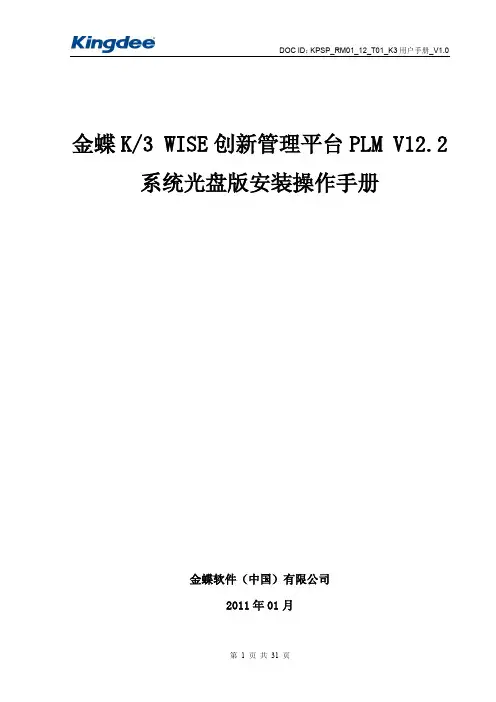


金蝶K/3WISE创新管理平台PLM 产品管理操作手册金蝶软件(中国)有限公司 2010年4月目录1.1基本介绍 (1)1.2 产品库-工作区 (2)1.2.1产品库文件夹操作 (2)1.2.2 产品库操作 (6)1.2.2.2创建产品 (7)1.2.2.3 产品相关维护 (8)1.2.2.3 创建物料族、产品族 (19)1.3 归档区 (26)1.4 发布区 (29)1.5 产品业务类型 (30)1.6 驱动表单 (30)1.1基本介绍1.1.1 主界面介绍【导航栏】主界面左边的系统功能模块列表为导航栏,可在不同模块不同功能点上切换。
【产品分类区】主界面的中间位置为产品分类区,显示不同产品的不同分类情况。
【产品列表】主界面右边为产品列表,显示某一产品分类下的产品信息。
【产品结构树】由三部分组成,工作区、归档区、发布区。
工作区的产品归档后自动移入归档区,归档后的产品若发布,自动出现在发布接收人的发布区(归档区当然也存在),对产品本身的操作大部分在这三个区进行。
1.1.2 图标说明序号图标意义1 常规的产品、标准物料2 产品族,即产品配置3 工厂物料4 设计工作状态,工作区对象5 设计归档状态,归档区对象6 设计发布状态,发布区对象1.2 产品库-工作区 1.2.1产品库文件夹操作1.2.1.1文件夹功能清单1.2.1.2视图与分类显示【视图】:产品库显示可分业务类型和文件夹结构两种方式显示,在视图中选择,如下图:文件夹结构显示 业务类型显示【分类】 对不同分厂的产品的管理序号 功能名称简要概述1 视图与分类显示 产品库的显示方式2 新建文件夹 建立一个新的文件夹3 删除 删除文件夹4 属性查看与维护文件夹属性 5 复制、剪切、粘贴 文件夹的如何复制、剪切、粘贴 6 文件夹权限 权限设置与权限介绍 7 文件夹管理 批量管理文件夹8 创建快捷方式如何应用快捷的方式找到某产品对产品进行分类,需要建立分类文件夹,对应的归档区的文件夹结构与工作区一致。
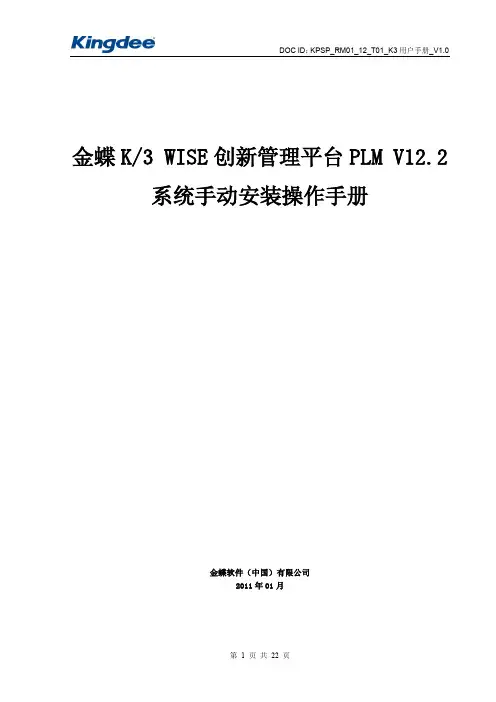
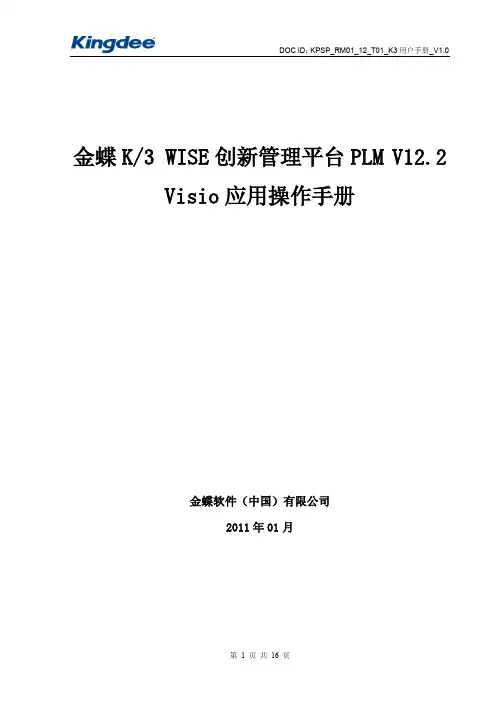
金蝶K/3 WISE创新管理平台PLM V12.2 Visio应用操作手册金蝶软件(中国)有限公司2011年01月目录1 概述 (3)2集成工具安装 (3)3业务类型 (4)3.1 关联文件类型 (4)3.2 数据对应关系 (4)4导入文档 (5)5建立产品 (6)5.1Visio生成报表 (6)5.2导入Visio报表 (12)5.3 Visio文档与产品关联 (14)5.4导入Visio电路图结构 (14)1 概述本手册通过图片、操作步骤及实例等形式对PLM系统的Visio集成工具安装、使用等内容做一个全面的介绍,使您深入浅出的了解到PLM系统Visio集成工具的方便性、高效性及实用性,帮助您在产品设计中更方便的跟PLM系统进行数据交换,从而提高设计效率,有效的保证了设计图纸的正确性。
2集成工具安装在登录系统时会下载客户端组件安装程序,如果需要使用Visio应用功能,则需要安装Visio组件。
如下图:3业务类型3.1 关联文件类型进入【配置信息】-【业务类型】文档业务类型中建立Visio业务类型,在【关联文件类型】中设置关联Visio文件类型。
3.2 数据对应关系设置关联文件类型后,在【数据对应关系】处设置图纸属性和文档属性之间的对应关系。
此数据对应关系用于图纸属性和文档属性进行交互。
“文档类型”选择Visio,“文件标识名称”和“字段名称”按照上面参数列表进行选择配对,“对应关系为索引内容”是指定某个字段作为总图、部件图和零件图相互关系的索引,此处我们选择“物料编号”,“文档关联物料索引”是指定某个字段作为图纸跟物料关联关系的索引,图纸相关属性更改,系统依据该索引自动修改对应物料属性,此处我们也选择“物料编号”。
注意:对应关系为索引内容跟文档关联物料索引内容可以指向同一个字段,也可以指向不同字段,但一个索引只能指向一个字段,我们强烈建议都选择同一个字段。
作为索引的字段,应该选择不会经常修改的属性字段,作为索引的字段内容在图纸跟物料关联后不能进行更改,不然图纸跟物料的关联关系将丢失。
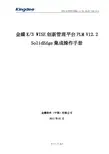
金蝶K/3 WISE创新管理平台PLM V12.2 SolidEdge集成操作手册金蝶软件(中国)有限公司2011年01月目录1 概述 (3)2集成工具安装 (3)3个人设置 (3)4业务类型 (4)4.1 关联文件类型 (4)4.2 数据对应关系 (5)4.3环境配置 (5)4.4图纸导入 (7)4.5 文档检出 (9)4.6 图纸生成产品结构 (10)4.7 图纸、产品结构删除 (12)1 概述本手册通过图片、操作步骤及实例等形式对PLM系统的SolidEdge集成工具安装、使用等内容做一个全面的介绍,使您深入浅出的了解到PLM系统SolidEdge集成工具的方便性、高效性及实用性,帮助您在产品设计中更方便的跟PLM系统进行数据交换,从而提高设计效率,有效的保证了设计图纸的正确性。
2集成工具安装在使用SolidEdge集成之前,需要在安装目录下获取SolidEdge插件的安装程序。
如下图:安装方法:1)复制文件夹内的文件到C:\Program Files\Kingdee\3D\SolidEdge下2)运行regsvr32命令注册SEaddin.dll3)运行regsvr32命令注册PLMSeRead.dll4)双击addin.reg导入注册表信息5)复制SELogin.exe文件到system32下3个人设置在个人设置中设置SolidEdge工作路径,便于图档本地管理。
4业务类型4.1 关联文件类型进入【配置信息】-【业务类型】文档业务类型中建立SolidEdge业务类型,在【关联文件类型】中设置关联SolidEdge文件类型。
4.2 数据对应关系设置关联文件类型后,在【数据对应关系】处设置图纸属性和文档属性之间的对应关系。
此数据对应关系用于图纸属性和文档属性进行交互。
“文档类型”选择SolidEdge,“文件标识名称”和“字段名称”按照上面参数列表进行选择配对,“对应关系为索引内容”是指定某个字段作为总图、部件图和零件图相互关系的索引,此处我们选择“物料编号”,“文档关联物料索引”是指定某个字段作为图纸跟物料关联关系的索引,图纸相关属性更改,系统依据该索引自动修改对应物料属性,此处我们也选择“物料编号”。
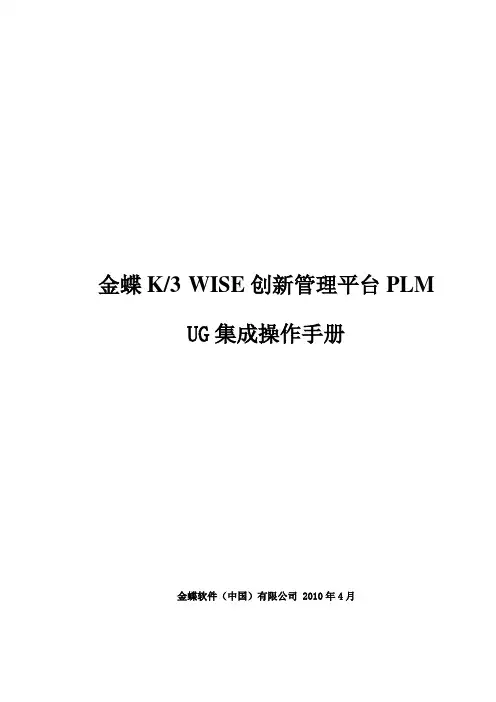
金蝶K/3WISE创新管理平台PLMUG集成操作手册金蝶软件(中国)有限公司 2010年4月目录1. 概述 (2)2. 安装 (3)2.1. 安装接口程序 (3)2.2. 设置操作系统环境变量 (3)3. 使用 (6)3.1. 配置环境 (6)3.2. 登录 (7)3.3. 调用PLM系统文件 (7)3.4. 导入文档到PLM (8)3.5. 修改PLM中文件 (8)4. 与物料字段对应关系配置 (8)5. 生成结构树 (9)6. 安装问题检查 (11)1.概述所谓PLM与UG接口,主要包含以下几个方面:●对图纸的处理在UG中直接调用PLM中已存的物料图纸进行装配在UG中修改PLM中未归档的图纸在UG中导入图纸到PLM中●对物料与BOM的处理读取UG图中的参数生成物料信息读取UG装配图的关系生成BOM结构信息●对变更的处理当图纸变更后,修改物料与BOM信息当物料与BOM更改好,修改图纸中的内容●使用步骤:安装接口配置UG参数与物料字段对应关系导入图纸生成结构结构树与物料档案2.安装2.1. 安装接口程序a)运行安装程序b)选择安装路径c)提示”安装完成"2.2. 设置操作系统环境变量d)点桌面"我的电脑",右键"属性"e)选"高级"选项,点"环境变量"f)找到变量名为"PATH"那个系统变量,点"编辑"g)在弹出的窗口中,在变量值后面,加一分号";",必须是在英文半角状态添加,否则没用h)在分号后,将UG接口安装目录填上,"确定"即可UG5的路径C:\Program Files\UGS\NX 5.0\UGALLIANCE\site\applicationUG6的路径C:\Program Files\UGS\NX 6.0\UGALLIANCE\site\application3.使用安装正常,打开UG后应该会增加一个菜单"PLM菜单",如图如果没有出来,则说明安装不正常,按后面方法检查安装结果3.1. 配置环境必须先配置使用哪个PLM数据库a)打开UGb)点开PLM菜单,点"环境配置",弹出窗口c)输入内容:注:1.PLLM系统Url:金蝶K/3 WISE创新管理平台 PLM系统域名。
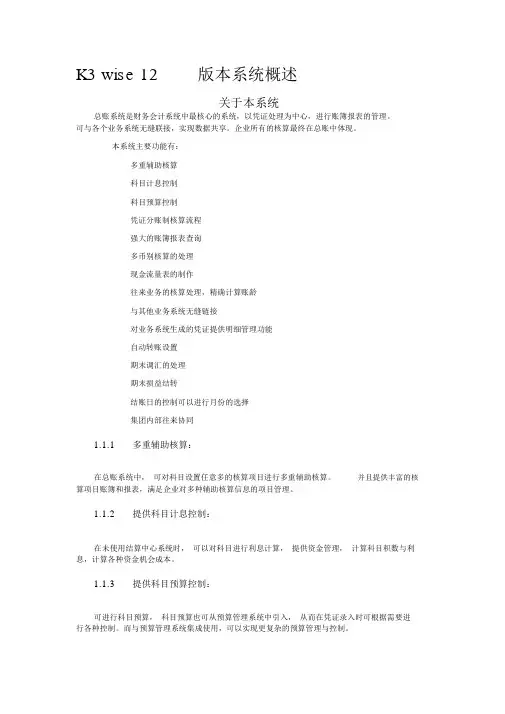
K3 wise 12版本系统概述关于本系统总账系统是财务会计系统中最核心的系统,以凭证处理为中心,进行账簿报表的管理。
可与各个业务系统无缝联接,实现数据共享。
企业所有的核算最终在总账中体现。
本系统主要功能有:多重辅助核算科目计息控制科目预算控制凭证分账制核算流程强大的账簿报表查询多币别核算的处理现金流量表的制作往来业务的核算处理,精确计算账龄与其他业务系统无缝链接对业务系统生成的凭证提供明细管理功能自动转账设置期末调汇的处理期末损益结转结账日的控制可以进行月份的选择集团内部往来协同1.1.1多重辅助核算:在总账系统中,可对科目设置任意多的核算项目进行多重辅助核算。
并且提供丰富的核算项目账簿和报表,满足企业对多种辅助核算信息的项目管理。
1.1.2提供科目计息控制:在未使用结算中心系统时,可以对科目进行利息计算,提供资金管理,计算科目积数与利息,计算各种资金机会成本。
1.1.3提供科目预算控制:可进行科目预算,科目预算也可从预算管理系统中引入,从而在凭证录入时可根据需要进行各种控制。
而与预算管理系统集成使用,可以实现更复杂的预算管理与控制。
1.1.4提供凭证分账制核算流程:系统在提供对外币通常的核算要求——统账制的基础上,同时提供了分账制核算要求下的从凭证处理到业务报表的完整核算流程。
1.1.5强大的账簿报表查询:查询账簿报表时,可追查至明细账直至凭证,同时可查询到核算项目信息。
有跨期查询功能,可以在本期未结账的情况下查询以后期间的数据。
提供多种核算项目报表的查询,可进行多核算项目类别的组合查询。
具体提供的账簿包括:总分类账、明细分类账、数量金额总账、数量金额明细账、多栏账、核算项目分类总账、核算项目明细账等;具体提供的报表包括:科目余额表、试算平衡表、日报表、摘要汇总表、核算项目余额表、核算项目明细表、核算项目汇总表、核算项目组合表、核算项目与科目组合表、科目利息计算表、调汇历史信息表等。
1.1.6多币别核算的处理:期末自动进行调汇的处理。
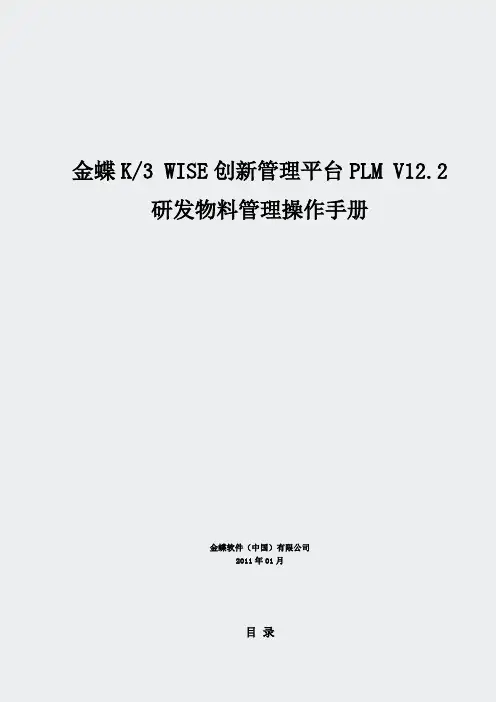
金蝶K/3 WISE创新管理平台PLM V12.2 研发物料管理操作手册金蝶软件(中国)有限公司2011年01月目录1概述 (5)2名词解释 (5)3物料管理基本约定 (5)4前期配置 (6)** 物料业务类型 (6)** 物料规则的设置 (6)** 新建物料业务类型 (7)** 物料业务类型属性设置 (8)** 分配规则 (8)** 分配显示字段 (9)** 设置扩展字段 (10)** 关联流程模板 (10)** 物料属性配置 (11)** 完整性规则 (11)5物料库12** 分类视图 (12)** 物料类型的配置 (13)** 物料权限设置 (13)** 物料生命周期说明 (15)** 物料界面 (15)** 新建物料 (16)** 导入物料 (16)** 删除 (17)** 刷新 (17)** 启动流程 (18)** 提交 (18)** 归档和解除归档 (18)** 发布 (19)** 回收 (20)** 其他 (20)** 复制 (20)** 版本变更 (21)** 批量更换物料 (21)** 批量修改属性 (22)** 批量匹配文档 (23)** 批量链接设计文档 (24)** 批量修改冻结状态 (24)** 物料比较 (25)** 创建快捷方式 (26)** 批量创建工厂物料 (26)** 物料属性 (28)** 基本信息 (28)** 组成 (29)** 用途 (33)** 版本 (33)** 相关对象 (34)** 替代件 (36)** 相关信息 (40)** 相关过程 (41)** 关联信息 (41)** BOM (42)** 研发仓存信息 (44)6物料查询44** 功能定义 (44)** 常规字段组合查询 (45)** 扩展字段组合查询 (47)** 个人搜索器 (47)** 导出查询结果 (48)7客户库48** 客户查询 (49)** 新建客户 (49)** 客户相关物料 (50)** 客户相关对象 (50)8供应商库51** 供应商查询 (52)** 新建供应商 (52)** 供应商相关物料 (53)** 供应商相关对象 (53)9物料比较53** 基本属性比较 (54)** BOM结构比较 (55)10物料更改56** 物料创建新版修改 (56)11物料申请57** 物料申请单设置 (57)** 设定申请模板 (58)** 物料申请 (60)12物料标准化管理61** 数据字典 (61)** 物料属性配置 (61)** 项配置 (62)** 物料属性配置 (63)** 绑定申请单 (64)** 物料的申请 (65)** 集成应用 (66)13驱动表单67** 驱动表单设置 (68)** 新建驱动表单 (69)14物料属性变更单72** 物料变更单设置 (72)** 新建物料属性变更单 (73)15替代组管理74** 替代组库架构 (75)** 新建替代组 (76)** 增加替代组成员 (77)16厂牌库78** 配置信息 (79)** 新建厂牌801概述物料管理模块以成组技术的思想组织企业的物料库,对物料进行分类管理,将与物料有关的全部信息集成在一起,包括零部件属性、图纸文档、工艺文档、相关模具、变更历史、替换物料、供应商、客户、库存、工艺路线等。
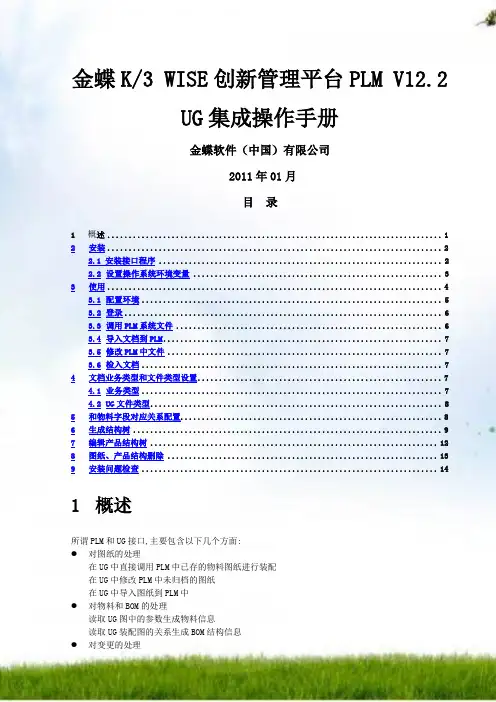
金蝶K/3 WISE创新管理平台PLM V12.2UG集成操作手册金蝶软件(中国)有限公司2011年01月目录1 概述 (1)2安装 (2)2.1 安装接口程序 (2)2.2设置操作系统环境变量 (3)3使用 (4)3.1配置环境 (5)3.2登录 (6)3.3调用PLM系统文件 (6)3.4导入文档到PLM (7)3.5修改PLM中文件 (7)3.6检入文档 (7)4文档业务类型和文件类型设置 (7)4.1业务类型 (7)4.2UG文件类型 (8)5和物料字段对应关系配置 (8)6生成结构树 (9)7编辑产品结构树 (12)8图纸、产品结构删除 (13)9安装问题检查 (14)1概述所谓PLM和UG接口,主要包含以下几个方面:●对图纸的处理在UG中直接调用PLM中已存的物料图纸进行装配在UG中修改PLM中未归档的图纸在UG中导入图纸到PLM中●对物料和BOM的处理读取UG图中的参数生成物料信息读取UG装配图的关系生成BOM结构信息●对变更的处理当图纸变更后,修改物料和BOM信息当物料和BOM更改好,修改图纸中的内容 使用步骤:安装接口配置UG参数和物料字段对应关系导入图纸生成结构树和物料档案2安装2.1 安装接口程序a)运行安装程序b)选择安装路径c)提示“安装完成”2.2设置操作系统环境变量点桌面"我的电脑",右键"属性"选"高级"选项,点"环境变量"找到变量名为"PATH"那个系统变量,点"编辑"在弹出的窗口中,在变量值后面,加一分号";",必须是在英文半角状态添加,否则没用在分号后,将UG接口安装目录填上,"确定"即可UG5的路径C:\Program Files\UGS\NX 5.0\UGALLIANCE\site\applicationUG6的路径C:\Program Files\UGS\NX 6.0\UGALLIANCE\site\application3使用安装正常,打开UG后应该会增加一个菜单"PLM菜单",如图如果没有出来,则说明安装不正常,按后面方法检查安装结果3.1配置环境必须先配置使用哪个PLM数据库a)打开UGb)点开PLM菜单,点"环境配置",弹出窗口c)输入内容:注:1.PLLM系统Url:金蝶K/3 WISE创新管理平台 PLM系统域名。
金蝶K/3WISE创新管理平台PLM 变更管理操作手册金蝶软件(中国)有限公司2010年4月目录1、名词术语 (1)2、变更相关配置 (1)2.1、业务类型(ECR、ECN) (1)2.2、流程定义 (3)3. ECR阶段 (4)3.1. 新建ECR单 (4)3.2. ECR启动流程审批 (5)4. 变更阶段 (7)4.1. 开始执行变更(以下以ECR自动创建ECN为例) (7)4.2 添加变更对象 (9)4.3 审核变更 (10)5. 新版审批 (11)6. 完成变更 (12)1、名词术语变更——对已经归档的对象,不能通过走一般的流程来对它进行修改,因此系统专门设计了变更流程来对已归档对象进行修改和变更。
变更阶段分:ECR阶段、变更执行阶段、新版审核阶段每个阶段可以独立捆绑对应的控制流程变更可以自由组合成两种控制流程:ECR阶段+变更执行阶段+新版审核阶段变更执行阶段+新版审核阶段注:以下说明中出现的1号流程为DCN\ECN的审核流程,2号流程为变更中产生的新版对象的审核流程。
2、变更相关配置2.1、业务类型(ECR、ECN)ECR设置1、也可以通过对归档的资料直接创建新版来完成一些简单的修改2、要启动变更流程必须有一定的权限ECN设置ECN分配规则名词解释:变更对象互相操作【查看变更对象】执行人各自添加变更对象时,是否允许查看其它执行人已添加的变更对象【修改变更对象】执行人各自添加变更对象时,是否允许修改其它执行人已添加的变更对象【删除变更对象】执行人各自添加变更对象时,是否允许删除其它执行人已添加的变更对象变更操作【关联ECR对象】关联整个DCR\ECR对象(包含DCR\ECR单)【关联ECR单】只关联DCR\ECR单变更对象负责人操作规则【负责人修改执行人添加的变更对象】变更负责人是否允许修改(1)号流程【审核变更】节点中所有的变更对象【负责人删除执行人添加的变更对象】变更负责人是否允许删除(1)号流程【审核变更】节点中所有的变更对象相关项目【项目为必填字段】在新建变更页面【相关项目】栏位是否是必填项启动变更【ECR单归档才允许启动变更】DCR\ECR单走DCR\ECR的审核流程后的状态决定是否能启动变更启动流程【变更执行过程显示ECR单】DCR\ECR单伴随整个变更过程一直可被看到2.2、流程定义DCR\ECR审核流程图●<审核ECR>节点1号流程ECN流程图●<开始执行变更>节点:●<添加变更对象>节点,为投票节点:●<审核变更>节点:●<完成变更>节点,为投票节点:2号流程新版审批流程由修改人对新版对象启动流程后自行选择流程模板中的相关流程,也可在ECN的业务类型下【变更对象绑定流程】栏中对新版审批捆绑一个流程3. ECR阶段3.1. 新建ECR单a) 登录进入PLM系统,在左边菜单栏处依次点击【工作台】-【我的变更】-【DCR\ECR管理】进入DCR\ECR管理页面b) 点击【新建】按钮,在弹出新建ECR界面上填写完相关必填项后,点击【确定】按钮,ECR创建成功,如下图:注意事项:1)文本框后带星号的(*)为必填项2)【编号】可以直接在文本框手工录入,如果有定义好ECR业务类型的编码规则,也可以点击文本框旁边的按钮“”,在弹出的网页对话框中根据编码规则预览生成编号c) 点击红色标注的图标进入ECR单编辑d) 填写好【基本信息】栏下的相关内容,在【关联ECR单】栏,点击【操作】-【导入】,将ECR单上传到此次变更申请中;也可以在【文档库-工作区】的文件夹下先【导入】,在此处通过【链接】-【文档】,将ECR单选择链过来注意事项:1)【立即执行】中如果勾选“是”,那么ECR结束流程后立即启动ECN阶段,如果勾选“否”,需要变更执行人返回到【未启动的变更】中启动该变更2)如果默认不勾选,效果跟“否”一样3.2. ECR启动流程审批a)编辑完ECR其它内容后,点击右下角的【应用】,然后点旁边的【启动流程】,系统会自动启动ECR业务类型下绑定的流程,即ECR审核流程。
金蝶K/3 WISE创新管理平台PLM V12。
2问题管理操作手册金蝶软件(中国)有限公司2011年01月目录1.问题管理概述 (3)2.问题管理初始化配置 (3)3。
...................................................................................................... 问题管理模块操作 43。
1。
创建问题 (4)3.1.1.新建问题 (5)3.1.2.模板生成问题 (8)3。
2.问题模板的建立 (9)3.3。
标准问题库 (10)3.3.1。
标准问题的设置 (10)3。
4.问题自动升级 (12)3。
5.问题管理的其他功能 (12)3。
6.问题报表 (15)3。
6。
1。
个人问题统计报表 (15)3。
6.2.项目问题统计报表 (16)3.6.3.问题分类报表 (17)1.问题管理概述PLM系统中的“问题管理"模块的功能,重点是能够对研发过程中出现的问题做到完整记录,并能对问题进行实时跟踪,对问题通过电子流进行控制,并对不同等级问题,有不同的响应方式,做到了所有问题有记录、能跟踪、能查询、能自动预警,从而减少研发错误,提高研发效率。
2.问题管理初始化配置问题管理和其他很多配置一样,有其对应的业务类型。
进入PLM系统中【业务类型】→【客户需求】下,右键点击【新建】按钮,创建问题的业务类型。
如下图:上图右键按钮解释:【新建】新建问题业务类型。
【删除】删除此业务类型。
【刷新】当某些操作没有即时更新时,手动进行刷新。
【复制】选择某业务类型为模版,复制其基本属性字段。
如果再进行粘贴操作,系统则在原有名称和编号后加1,以区分两个业务类型。
【剪切】移动该业务类型到表单其它业务类型下。
【粘贴】粘贴之前经过复制或剪切操作的业务类型.新建完成后,点击可进入某个类型(见下图),右边的【基本信息】、【分配规则】、【分派显示字段】和【设置扩展字段】与文档、物料的业务类型设置一样,在这里不再冗述。
金蝶K/3 WISE创新管理平台PLM V12.2 Pro/E集成操作手册金蝶软件(中国)有限公司2011年01月目录1集成工具安装 (3)1.1要求 (3)1.2工具安装 (3)1.3环境设置 (4)1.4常见问题处理 (4)2Pro/E模板设置 (4)2.1Pro/E模板参数设置 (4)2.2Pro/E缺省模板设置 (7)3PLM系统对应关系设置 (7)4Pro/E集成规则说明 (9)4.1文档导入一般规则 (9)4.2文档打开一般规则 (9)4.3文档检入一般规则 (9)5集成工具使用说明 (10)5.1集成工具登录、注销和打开系统 (10)5.2查找文档 (10)5.3物料查找 (11)5.4文档检出/检入 (11)5.5文档导入(工作区、任务输出、项目输出) (11)6图纸生成产品结构 (13)6.1生成产品结构树 (13)6.2编辑产品结构树 (14)6.3图纸、产品结构删除 (15)前言本手册通过图片、操作步骤及实例等形式对金蝶K/3 WISE创新管理平台PLM系统的Pro/E集成工具安装、使用等内容做一个全面的介绍,使您深入浅出的了解到金蝶K/3 WISE创新管理平台PLM系统Pro/E集成工具的方便性、高效性及实用性,帮助您在产品设计中更方便的跟金蝶K/3 WISE创新管理平台 PLM系统进行数据交换,从而提高设计效率,有效的保证了设计图纸的正确性。
1集成工具安装1.1要求PRO/E版本:支持Pro/E Wildfire 4.0、5.0版操作系统:windows2000、windowsxp、windows2003安装工具前必须确保Pro/E软件正确安装完毕,安装前务必将Pro/E软件和IE浏览器关闭1.2工具安装打开工具安装包,双击安装文件“Pro/E40Setup.exe”,进入安装欢迎界面,选择Pro/E对应的版本,在这里我们选择4.0版本,点击下一步。
为插件选择安装路径,系统默认为Pro/E的安装路径,建议按系统默认即可。
金蝶K/3 WISE创新管理平台PLM V12.2产品配置操作手册金蝶软件(中国)有限公司2011年01月目录1概述 (3)2名词解释 (3)3前期配置 (3)** 物料业务类型 (3)4物料族库 (3)** 新建物料族 (4)** 删除物料族 (5)** 成员管理 (5)** 创建快捷方式 (6)5物料族操作 (6)** 基本属性操作 (7)** 事务特征操作 (7)** 族特征 (7)** 成员管理 (8)** 决策表 (9)6产品族操作 (9)** 操作流程 (10)** 添加产品特征 (10)** 新建产品族 (10)** 添加产品族特征 (10)** 添加组成 (10)** 添加下层决策 (11)** 新建决策表 (11)** 添加条件 (11)** 添加动作 (14)** 添加规则 (16)** 编辑规则 (16)** 编辑公式 (17)** 决策测试及保存 (19)** 创建测试用例 (19)** 修正结果 (19)** 保存实例 (20)7其他注意事项 (20)** 嵌套决策 (21)** 复制决策表 (22)** 常见问题231概述产品配置管理以产品标准原型为基础,用户通过在标准原型上进行选配,来自动生成个性化BOM,从而达到减轻工程师BOM配置工作量,快速生成满足客户需求的产品BOM,提高产品交付速度的目的。
该手册主要作为产品配置模块的基本操作说明。
2名词解释【产品族】:是以产品平台为基础,通过添加不同的个性模块,以满足不同客户个性化需求的一组相关产品,产品族包括产品平台和由其衍生出的能满足客户不同需求的个性化产。
以图标表示。
【物料族】:具有共同属性的一系列物料的集合,是产品配置的基础。
以图标表示【特征】:相同特征的物料组成一个物料族【特征值】:特征描述一样,但是特征的具体量化表现为特征值,比如气球有颜色这个特征,但是气球有红色,蓝色等,这个红色,蓝色就是特征值【决策表】:产品原型生成实例的配置规则【产品配置】:产品标准原型,包含产品族,物料族以及决策表【成员】:物料族成员可以是物料也可以是族,指在生成物料实例的时候,用来替换该物料族的物料/物料族【条件】:决策表的输入参数,可以理解为用户的选配值【动作】:根据用户输入的条件,对应的特征根据条件进行决策3前期配置物料业务类型PLM系统中,数据都是基于业务类型进行后面的配置和使用的,物料族及产品族的物料业务类型与物料库的业务类型一致,可以直接使用已有物料库的业务类型。
金蝶K/3 WISE创新管理平台PLM V12.2 SolidWorks集成操作手册金蝶软件(中国)有限公司2011年01月1集成工具安装 (3)1.1要求 (3)1.2工具安装 (3)1.3环境设置 (5)1.4常见问题处理 (5)2SolidWorks集成规则说明 (5)2.1文档导入一般规则 (5)2.2文档打开一般规则 (6)2.3文档检入一般规则 (6)3SolidWorks模板设置 (6)3.1SolidWorks模板参数设置 (6)3.2SolidWorks缺省模板设置 (8)4PLM系统对应关系设置 (9)5集成工具使用说明 (11)5.1集成工具登录、注销和打开系统 (11)5.2查找文档 (12)5.3物料查找 (12)5.4文档检出/检入 (13)5.5文档导入(工作区、任务输出、项目输出) (13)5.6物料申请 (15)6图纸生成产品结构 (15)6.1生成产品结构树 (15)6.2编辑产品结构树 (16)6.3图纸、产品结构删除 (17)本手册通过图片、操作步骤及实例等形式对PLM系统的SolidWorks集成工具安装、使用等内容做一个全面的介绍,使您深入浅出的了解到PLM系统SolidWorks集成工具的方便性、高效性及实用性,帮助您在产品设计中更方便的跟PLM系统进行数据交换,从而提高设计效率,有效的保证了设计图纸的正确性。
1集成工具安装1.1要求SolidWorks版本:支持SolidWorks2009、SolidWorks2010版操作系统:windows2000、windowsxp、windows2003安装工具前必须确保SolidWorks软件正确安装完毕,安装前务必将SolidWorks软件和IE浏览器关闭1.2工具安装(1)打开工具安装包,将文件“PlmSolidWorks.dll”复制到SolidWorks安装目录下,如"C:\Program Files\SolidWorks\"。